Manual de uso de Pages para iPad
- Te damos la bienvenida
- Novedades
-
- Introducción a Pages
- ¿Procesamiento de texto o disposición de página?
- Introducción a las imágenes, gráficas y otros objetos
- Encontrar un documento
- Abrir un documento
- Guardar un documento y darle un nombre
- Imprimir un documento o sobre
- Copiar texto y objetos entre apps
- Gestos básicos de la pantalla táctil
- Usar Apple Pencil con Pages
- Personalizar la barra de herramientas
-
- Enviar un documento
- Publicar un libro en Apple Books
-
- Introducción a la colaboración
- Invitar a otras personas a colaborar
- Colaborar en un documento compartido
- Ver la actividad más reciente en un documento compartido
- Cambiar la configuración de un documento compartido
- Dejar de compartir un documento
- Compartir carpetas y la colaboración
- Usar Box para colaborar
- Usar el modo del presentador
- Copyright

Agregar una letra capitular a un párrafo en Pages en el iPad
Una letra capitular es un carácter inicial decorativo (o una letra grande o combinación de caracteres) que se puede estilizar y colocar al principio de un párrafo.
En Pages, puedes agregar una letra capitular al texto dentro del cuerpo del documento, cuadro de texto o figura.
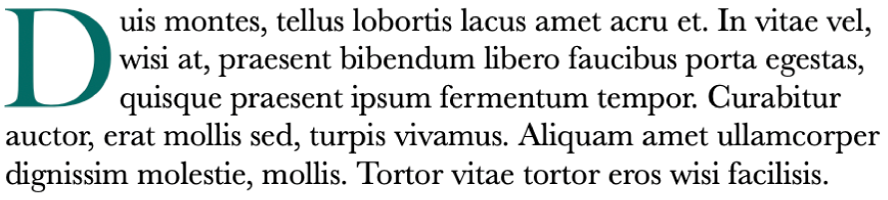
Agregar una letra capitular
Toca para colocar el punto de inserción dentro del párrafo que quieras que tenga una letra capitular.
Toca
 y luego activa la opción Capitular en la parte inferior del menú.
y luego activa la opción Capitular en la parte inferior del menú.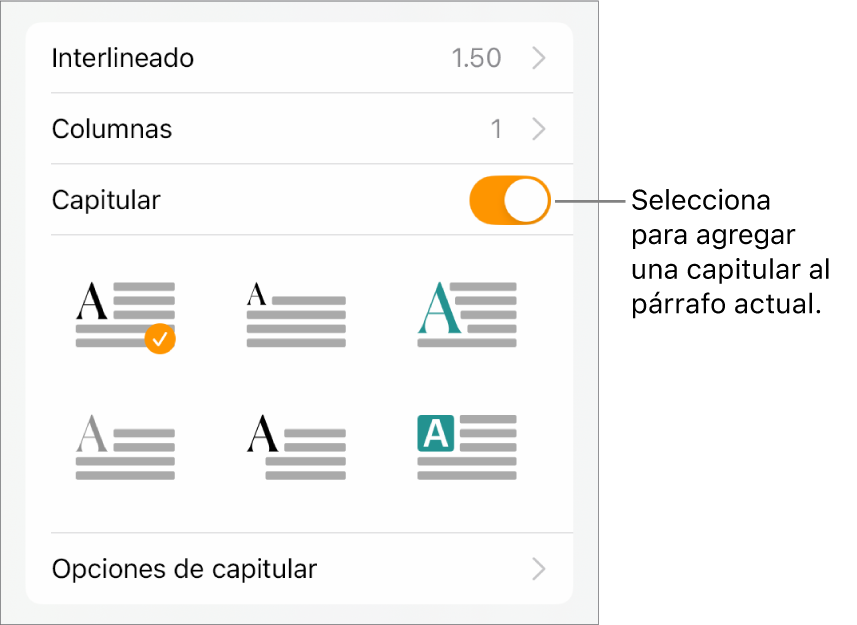
Si el cuadro de texto o la figura ya contiene texto, se agrega una letra capitular al comienzo del párrafo que contiene el punto de inserción. Si el cuadro de texto o la figura están vacíos, la letra capitular aparecerá cuando comiences a escribir.
Realiza cualquiera de las siguientes operaciones:
Cambiar rápidamente el aspecto de la letra capitular: selecciona un estilo predeterminado en el menú que se ubica debajo de la opción Capitular.
Cambiar la posición de la letra capitular o agregar una figura de fondo: toca Opciones de capitular y realiza los ajustes.
Por ejemplo, puedes hacer que el texto fluya alrededor de la letra capitular al seleccionar Contorno en la configuración Ajuste de texto, o puedes agregar un círculo detrás de la letra capitular al activar Figura del fondo y ajustar Radio del ángulo a 100%.
Utilizar un estilo de tipo de letra, tamaño o color únicamente para la letra capitular (no para todo el párrafo): selecciona la letra capitular, toca
 y elige las opciones que quieras.
y elige las opciones que quieras.
Para eliminar una letra capitular, coloca el punto de inserción en el párrafo, toca ![]() y luego desactiva la opción Capitular en la parte inferior del menú Texto.
y luego desactiva la opción Capitular en la parte inferior del menú Texto.